
ကဲ့ အထက္ပါပံုကဲ့သို႔ ဆြဲၾကည္ရေအာင္လာ…
ပထမ File> New File တစ္ခုဖြင့္လိုက္ပါ။
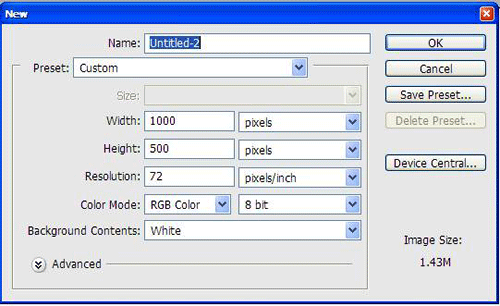
Width: 1000 Height: 500. အထက္ပါပံုအတိုင္သတ္မွတ္လိုက္ပါ။ Color: White ထားလိုက္ပါ။
ျပီးေတာ Tool Box က Elliptical Marquee Tool ကို ယူလိုက္ပါ။ Color White and black ထားလုိက္ပါ ေအာက္ပါကဲ့သို႔ ဆြဲလိုက္ပါ။ ျပီးေတာ New Layer တစ္ခုယူထားလိုက္ပါ Color မထည္းခင္ေပါ့။ Color ေလာင္ထည့္တဲ့အခါ Gradient Tool နဲ႔ လုပ္ေပးရမည္ေနာ္. ေအာက္ပါပံုကိုၾကည့္လိုက္ပါ။
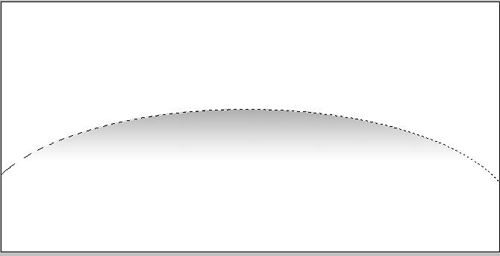
အထက္ပါကဲ့သို႔ Color ျဖည့္ျပီးရင္ Ctrl+D နဲ႔ Selection ကို ျဖဳတ္လိုက္ပါ။ Filter>Blur>Gaussian Blur ကို Click လိုက္ပါ ေအာက္ပါကဲ့သို႔ ထားလုိက္ပါ။
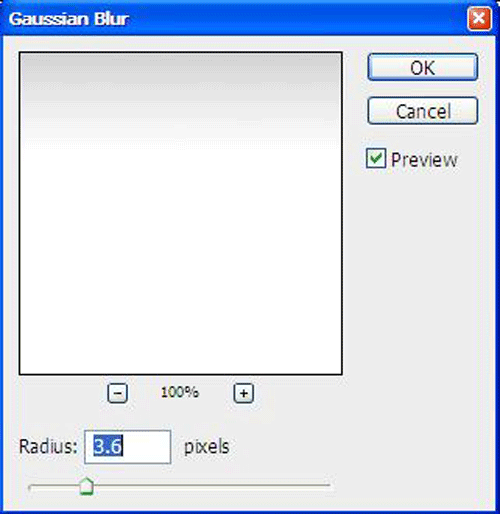
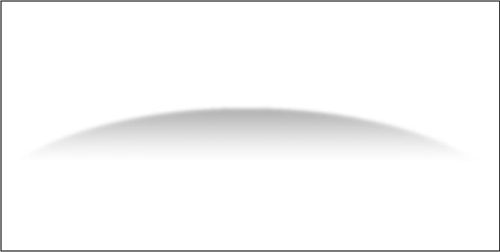
အထက္ပါကဲ့သို႔ လုပ္သြားျပီးရင္ Tool Box က Horizontal Type Tool ကို ယူလုိက္ပါ။ ျပီးေတာ ကိုယ္ၾကိဳက္တဲ့စာေရးလိုက္ပါ။ ကြ်န္ေတာ္ကေတာ ကြ်န္ေတာ္နာမည္ကို ေရးလိုက္ပါတယ္။ “ေနလင္း”
ဆိုျပီးေရးလိုက္ပါတယ္။ Color: Black ထားလိုက္ပါ။ Font ကေတာ ၾကိဳက္တာကိုေရြးခ်ယ္လိုက္ပါ။
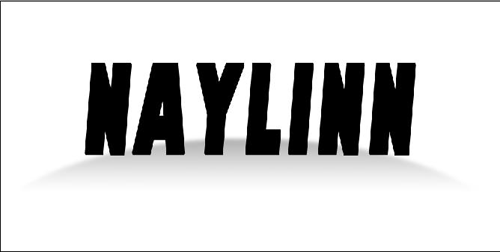
အထက္ပါကဲ့သို႔ စာေရးျပီးသြားရင္ Layer>Layer Style> Bevel and Emboss ကို ယူလုိက္ပါ။ ေအာက္ပါကဲ့သို႔ ထားလုိက္ပါ။
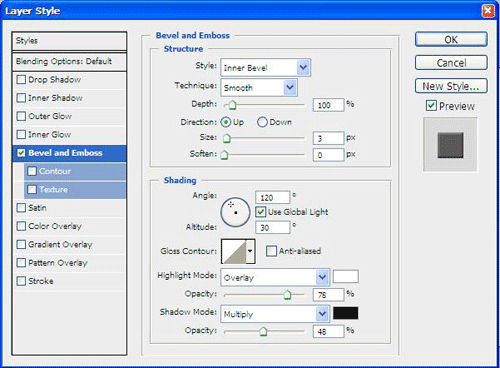
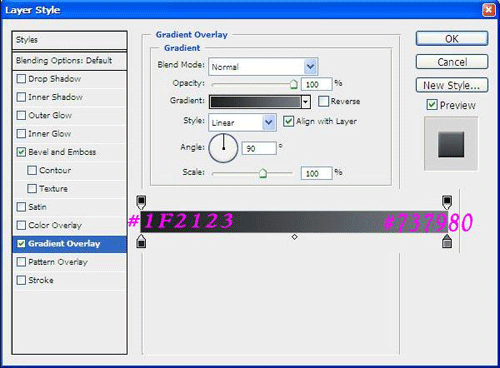
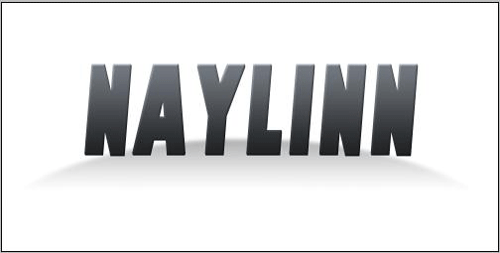
အထက္ပါကဲ့သို႔ လုပ္သြားျပီးရင္ New Layer တစ္ခုယူလုိက္ပါ။ ျပီးေတာ စာလံုး Layer ႏွင့္ New Layer ကို Ctrl+E ႏွင့္ ေပါင္းစပ္လိုက္ပါ။
ျပီးေတာ Tool Box က Polygon Lasso Tool ယူလိုက္ပါ။ ေအာက္ပါကဲ့သိုပ ဆြဲလုိက္ပါ။
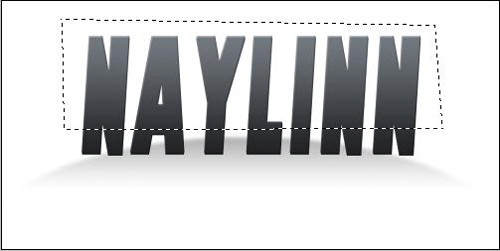
ျပီးေတာ Ctrl+Shift+J ကို Click လိုက္ပါ ျပီးေနာ ေအာက္ပါပံုအတိုင္ နည္းနည္းေလာက္ေရႊ႔လိုက္ပါ။
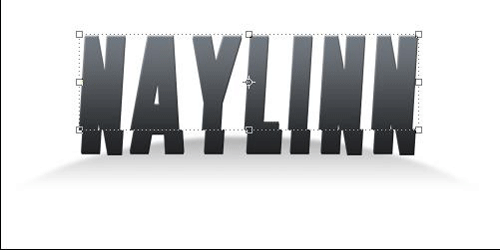
ျပီးေတာ Ctrl+Shift+J ႏွင့္ နည္းနည္းေလာက္ေရႊ႔လိုက္ပါ။ ေအာက္ပါပံုကဲ့သို႔ေပါ့…

အထက္ပါကဲ့သုိ႔ လုပ္သြားျပီးရင္ ပံုတစ္ပံုကို ယူလုိက္ပါ။ ေအာက္ပါအတိုင္ ဆြဲထည္းျပီးထားလုိက္ပါ။

ကဲ့ျပီးသြားပါျပီး……………..အဲဒီလိုမ်ိဳး သူငယ္ခ်င္မ်ား ကိုယ္ပိုင္ဖန္းတီႏိုင္ၾကပါေစလိုေမ်ာ္လင္မိပါတယ္။။
၁
Monday, May 7, 2012
Letter Effect လုပ္ျခင္း
Subscribe to:
Post Comments (Atom)








No comments:
Post a Comment